ワークシート上にある複数の図形をVBAでグループ化するには、どのように記述すればよいでしょうか。
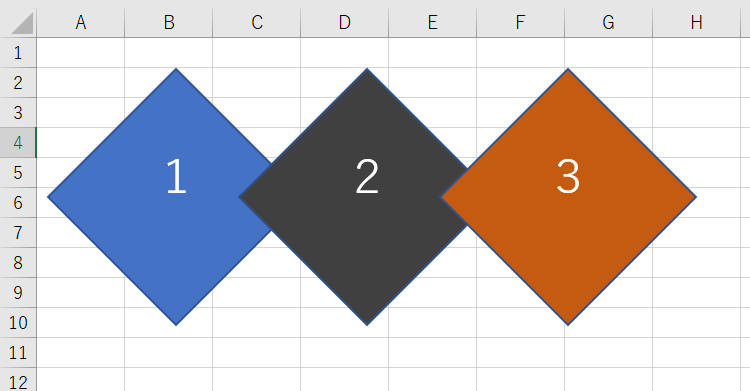
ワークシート上の図形をグループ化する方法
グループ化には「Group」メソッドを使う
グループ化するには、「Group」メソッドを使います。
複数の図形の選択には、Array(”図形1”,”図形2”,”図形3”,・・・)のように記述します。
グループ化サンプルコード:
Sub 図形をグループ化()
ActiveSheet.Shapes.Range(Array("ひし形 1", "ひし形 2", "ひし形 3")).Group
End Sub
実行結果:
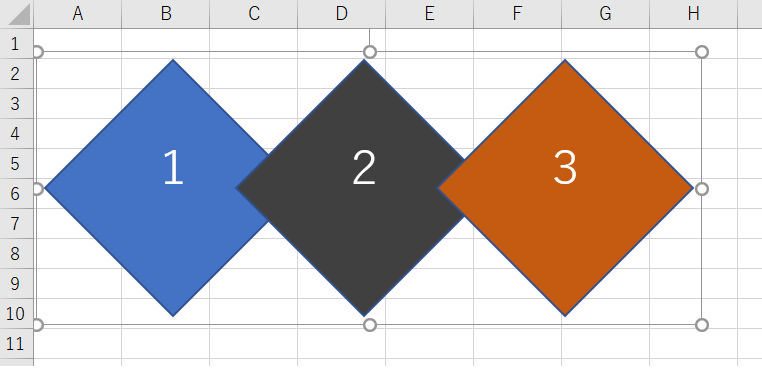
このように、実行後は1つの図形をクリックすると、ひし形1~3を一つの図形として選択することができます。
もちろん、図形がもっと増えても、同様の記述でグループ化をすることができます。
図形をグループ化することで、メリットはたくさんあります。
VBAでは、図形を参照する際に少々面倒なところがありますので、グループ化することで、図形の参照が比較的簡単になる場合があります。


コメント